Minden az iOS 26-ról

Az Apple bemutatta az iOS 26-ot – egy jelentős frissítést vadonatúj matt üveg dizájnnal, intelligensebb felhasználói élményekkel és a megszokott alkalmazások fejlesztéseivel.
Az Oculus Quest 2 kiváló hardver. Feltárja a VR világát, és megszabadítja attól, hogy egy nagy teljesítményű játék PC-hez legyen kötve. Ez fantasztikus hír a játékosoknak és azoknak, akik szeretnék felfedezni a virtuális valóságot. Ez egyben kritikus lépés a Meta végső Metaverse tervének elfogadásában is. Egy másik kulcsfontosságú pont annak az esélyének növelésére, hogy bármely rendszer széles körben elterjedjen, az az, hogy könnyen használhatóvá tegyük. Általában a Quest 2 menüi egyszerűek és könnyen navigálhatók. Mégis, legalább bizonyos mértékig tovább egyszerűsíthetők.
Az okoseszközök és az okosotthon-beállítások egyik legfontosabb előnye, hogy a dolgokat a hangjával irányíthatja. A fények be- és kikapcsolása, illetve a fényerő hanggal történő csökkentése nagyobb kényelmet kínál. A hangutasítások további egyszerű módot kínálnak számos feladat végrehajtására a VR-ben, és a Meta megragadta a lehetőséget, hogy ezt engedélyezze.
A Quest 2 hangparancsok széles skálájával rendelkezik, amelyeket használhat. A leghasznosabb hangparancsok a képernyőkép készítése és a játék elindítása, de rengeteg más parancs is létezik. Tegyük fel például, hogy elfelejtette, hogyan kell újra középre igazítani a kijelzőt. Ebben az esetben megkérdezheti, hogy „Hogyan állítsam középre a nézetemet”, kérhet időt, kereshet valamit az üzletben, vagy be- vagy kikapcsolhatja az állapotkövetést.
Bármennyire is hasznosak lehetnek, a hangutasítások alapértelmezés szerint teljesen le vannak tiltva adatvédelmi okokból. Ha akarja, ezek engedélyezése viszonylag egyszerű.
Tipp : Sajnos a hangutasítások jelenleg csak az Egyesült Államokban érhetők el az angol alapértelmezett nyelvű eszközökön. A kiterjesztett közzétételnek nincs idővonala.
A hangutasítások engedélyezése
Először is, amikor a Quest 2 be van kapcsolva, meg kell nyomnia az Oculus gombot a jobb oldali vezérlőn az Univerzális menü megnyitásához. Ezután kattintson az órára a Gyorsbeállítások menü megnyitásához. A Gyorsbeállítások menüben kattintson a Hangutasítások ikonra, amely úgy néz ki, mint egy üreges háromszög, és egy kis kivágás van belőle.
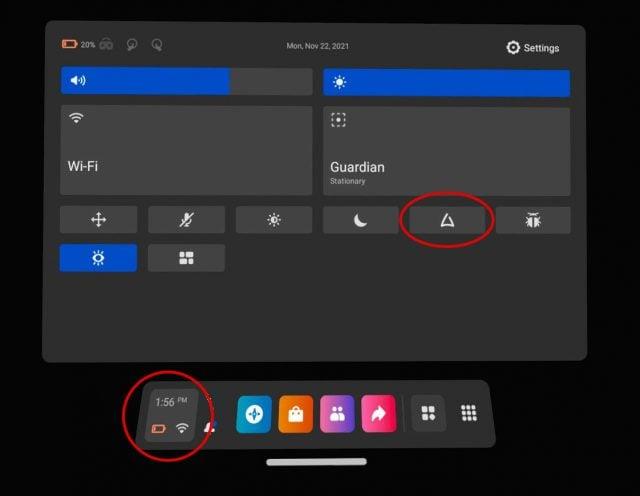
Nyissa meg a Gyorsbeállításokat, majd kattintson a Hangutasítások ikonra.
Végighajthatja vagy kihagyhatja a hangutasítások bevezetését, és azt, hogy mit tehet velük. Miután kihagyta vagy végigment a bevezetőn, lehetősége nyílik a „Vezérlő gyorsbillentyűjének” engedélyezésére. A parancsikon lehetővé teszi a hangutasítás funkció aktiválását az Oculus gomb kétszeri megérintésével. Az alternatív módszer az, hogy minden alkalommal visszalép ebbe a menübe, amikor hangparancsot kíván kiadni. Ami valószínűleg gyorsan bosszantó lesz, és legyőzi az egyszerű hangutasítások lényegét.
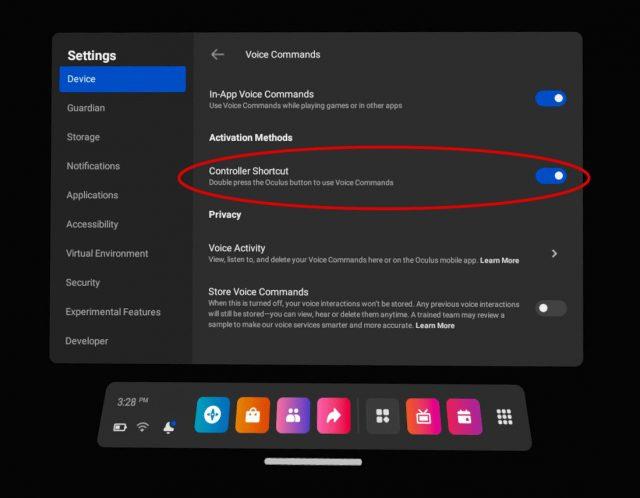
Ha szeretné, engedélyezze a Vezérlő parancsikont.
Tegyük fel, hogy később bármikor módosítani szeretné ezt a beállítást. Nyissa meg a Beállítások, Eszköz, Hangvezérlés menüpontot, majd ismét be- vagy kikapcsolhatja a Vezérlő gyorsbillentyűjét.
Ezen a ponton a szokásos hangutasítási élményt élvezheti. Van azonban egy másik lehetőség is. A kísérleti lehetőségek között engedélyezheti a „Hey Facebook” ébresztőszót, amely lehetővé teszi hangutasítások kiadását az Oculus gomb kétszeri megérintése nélkül.
A Hey Facebook Wake Word engedélyezése
A „Hey Facebook” ébresztőszó engedélyezéséhez térjen vissza a fent leírt Gyorsbeállítások menühöz. Ha ott van, kattintson a Beállítások fogaskerék ikonra a jobb felső sarokban.
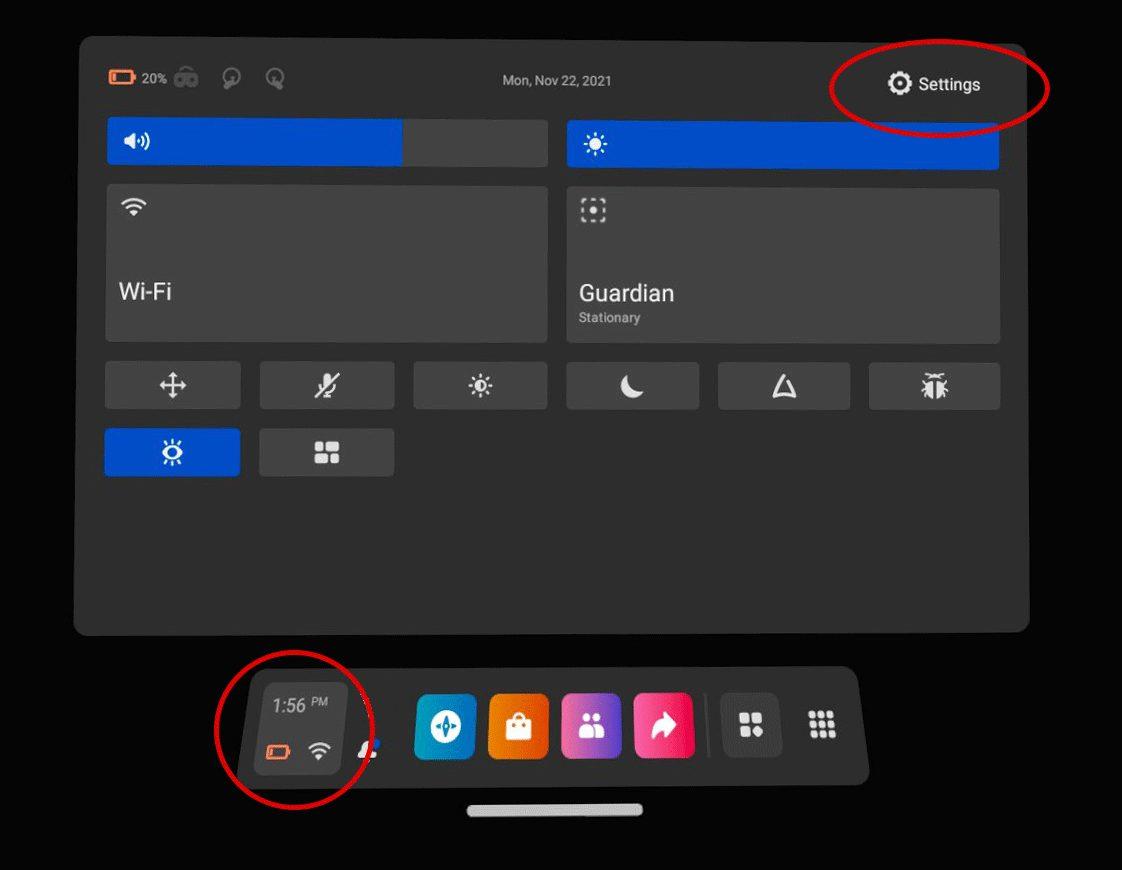
Nyissa meg a fő Beállítások menüt.
A beállítások menüben kattintson a kísérleti elemre, majd állítsa a „Hey Facebook” opció csúszkáját bekapcsolt helyzetbe.
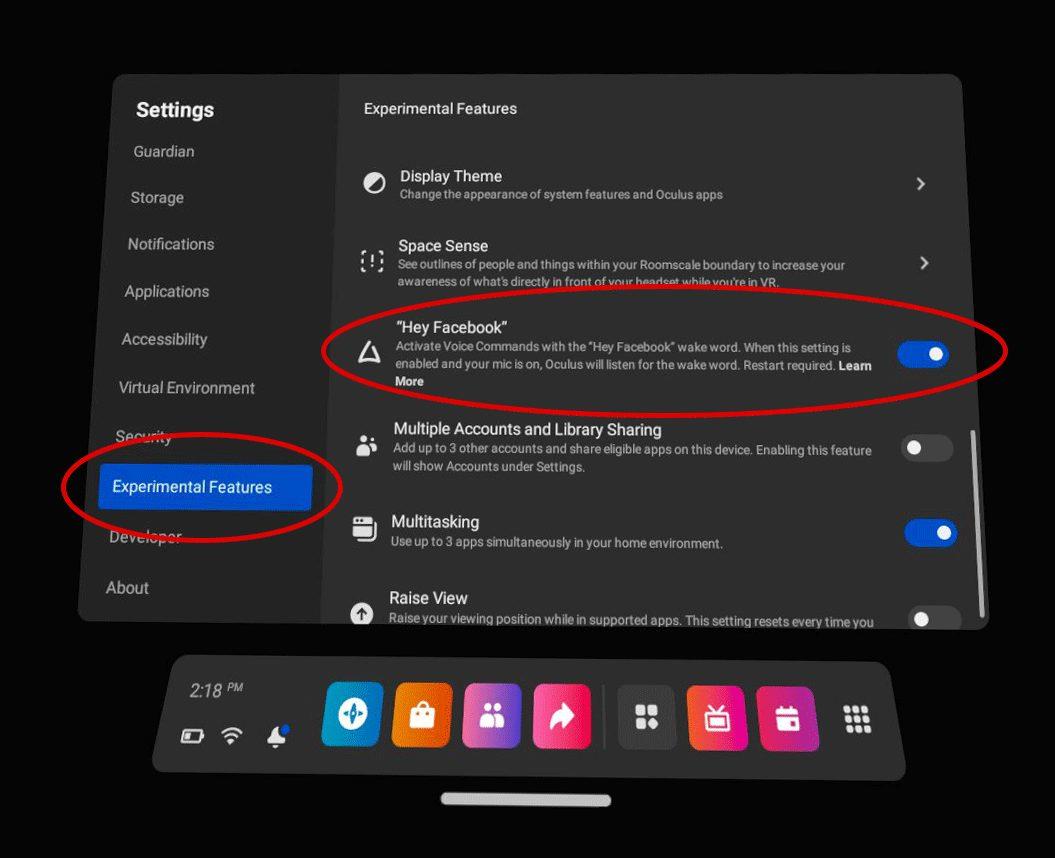
Engedélyezze a „Hey Facebook” lehetőséget a Kísérleti funkciókban
Ha ez a beállítás engedélyezve van, a Quest 2 meghallgatja a mikrofont a „Hey Facebook” ébresztőszóra, így teljesen kihangosítva tudja feldolgozni a hangutasításait. Fontos megjegyezni, hogy még ha engedélyezi is ezt a beállítást, a hangutasítások nem működnek, ha a Quest 2 alvó állapotban van vagy ki van kapcsolva. A legutóbbi hangutasítások felvételeit a telefon Oculus alkalmazásán keresztül is meghallgathatja.
Korlátozások és következtetések
Még a hangutasítások engedélyezése esetén is vannak korlátozások. A játékokat és más alkalmazásokat nem vezérelheti hangjával. Bár a Meta a jövőben megnyithatja ezt a lehetőséget, az alap operációs rendszert jelenleg csak hanggal lehet vezérelni. Bár az App Store-ban kereshet új játékokat és élményeket, hangutasítással nem vásárolhatja meg őket. Valójában ez egy jó dolog. Senki sem akarja, hogy valaki más valódi pénzzel vásároljon játékot a közelben hangutasítással. Ez valószínűleg idővel változni fog, de valószínűleg nem egy ideig.
Összességében a hangutasítások tisztességes funkció, amely extra rugalmasságot kínál azoknak, akik használni szeretnék őket. Bár vannak potenciális adatvédelmi problémák, a beállítások alapértelmezés szerint le vannak tiltva, ami jó látni.
Mi a véleményed a Quest 2 hangutasításairól? Használnád őket? Vannak olyan parancsok, amelyeket használni szeretne? Tudassa velünk lent.
Az Apple bemutatta az iOS 26-ot – egy jelentős frissítést vadonatúj matt üveg dizájnnal, intelligensebb felhasználói élményekkel és a megszokott alkalmazások fejlesztéseivel.
A diákoknak egy bizonyos típusú laptopra van szükségük a tanulmányaikhoz. Nemcsak elég erősnek kell lennie ahhoz, hogy jól teljesítsen a választott szakon, hanem elég kompaktnak és könnyűnek is ahhoz, hogy egész nap magaddal cipelhesd.
Ebben a cikkben bemutatjuk, hogyan állíthatja vissza a hozzáférést a merevlemezéhez, ha meghibásodik. Kövessük a példáját!
Első pillantásra az AirPods pont olyan, mint bármely más valódi vezeték nélküli fülhallgató. De mindez megváltozott, amikor felfedeztek néhány kevésbé ismert funkciót.
A nyomtató hozzáadása Windows 10-hez egyszerű, bár a vezetékes eszközök folyamata eltér a vezeték nélküli eszközökétől.
Mint tudod, a RAM egy nagyon fontos hardveralkatrész a számítógépben, amely memóriaként működik az adatok feldolgozásához, és ez a tényező határozza meg a laptop vagy PC sebességét. Az alábbi cikkben a WebTech360 bemutat néhány módszert a RAM-hibák ellenőrzésére szoftverek segítségével Windows rendszeren.
Rendelkezik egy SSD-vel, hogy frissítse a számítógép belső tárolóját, de nem tudja, hogyan telepítse? Olvassa el ezt a cikket most!
Tudd meg, miért melegszik túl a laptopod, és milyen tippeket és trükköket alkalmazhatsz, hogy elkerüld ezt a problémát és a készüléked hűvös maradjon.
Problémája van a nyomtató IP címének megtalálásával? Megmutatjuk, hogyan találhatja meg.
Egy nagy játéknak indulsz – éppen most szerezted meg a “Star Wars Outlaws”-t a GeForce Now streaming szolgáltatáson. Fedezd fel az egyetlen ismert megoldást a GeForce Now 0xC272008F hibaelhárításához, hogy újra játszhass az Ubisoft játékokkal.







